Lưu ý:
- MSKU đang được kiểm kê sẽ bị khóa và không thể thực hiện xuất hoặc nhập kho. Sau khi hoàn tất kiểm kê, các hoạt động xuất nhập kho có thể được thực hiện như thường. Người dùng có thể xem các chú thích liên quan trên trang [Cài đặt Tồn kho]
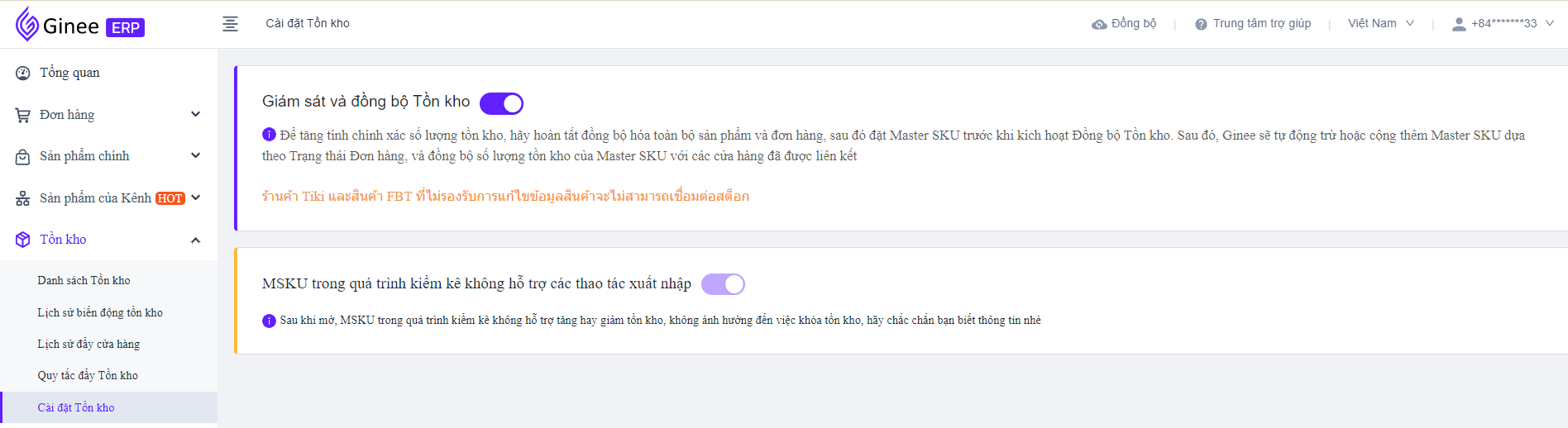
- Việc khóa tồn kho do đơn đã đặt sẽ không bị ảnh hưởng trong thời gian kiểm kê
- Nếu số lượng kiểm kê < tồn kho hiện có, bạn có thể thấy được đang thiếu hàng, sau đó khi kiểm kê xong, bạn sẽ thấy sự khác biệt của số lượng MSKU và bạn sẽ có thể nhấp để điều chỉnh tồn kho, để giảm lượng tồn kho. Trong bản ghi nhập/xuất kho, bạn sẽ có thể xem bản ghi giảm tồn trong kho
- Nếu số lượng kiểm kê > lượng hàng hiện có, bạn có thể thấy lượng hàng dư thừa, khi kiểm kê xong, bạn sẽ thấy sự khác biệt của số lượng MSKU và bạn có thể nhấp để điều chỉnh tồn kho, thêm lượng tồn kho. Trong bản ghi nhập/xuất kho, bạn sẽ có thể thấy ghi chú về việc tăng hàng trong kho
-
Kiểm kê là gì?
Kiểm kho là hoạt động kiểm tra toàn bộ hoặc một phần lượng tồn kho thực tế trong kho bằng cách bố trí nhân viên thực hiện việc này thường xuyên (hàng tháng/hàng năm), nhằm đảm bảo hàng tồn kho vật lý và hàng tồn kho trong hệ thống được chính xác và thống nhất.
-
Hướng dẫn kiểm kê
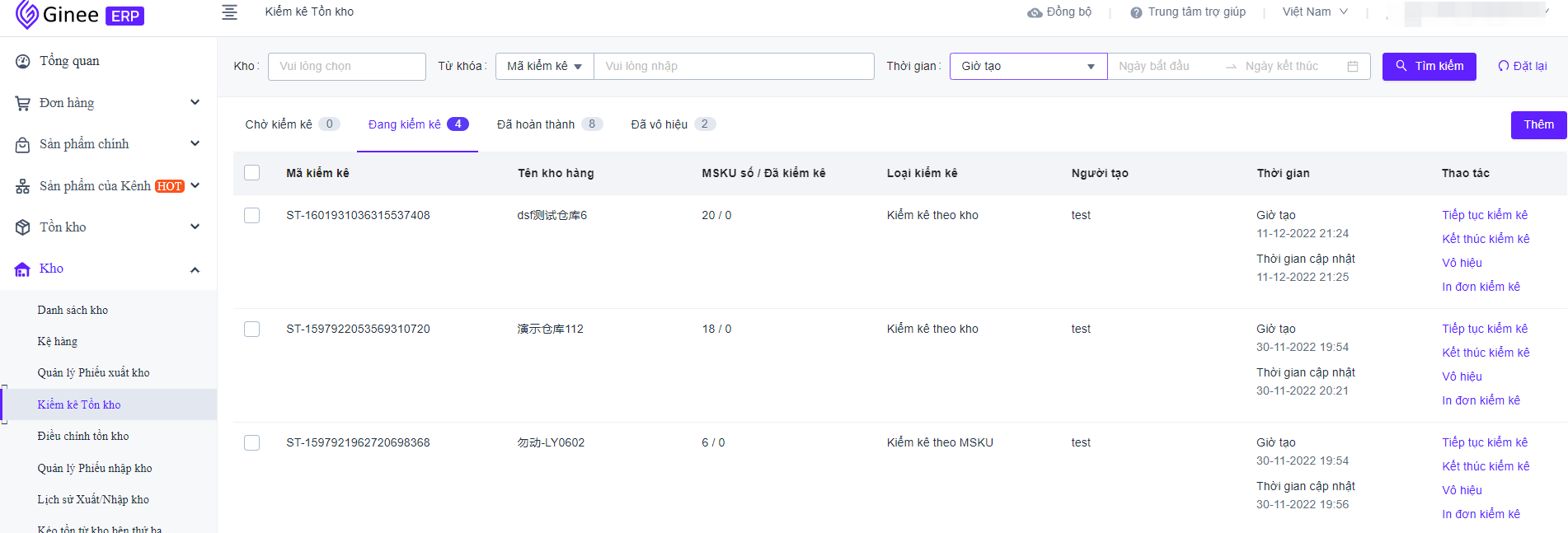
1. Trạng thái kiểm kê
bao gồm Chờ kiểm kê, Đang kiểm kê, Đã kiểm kê và Vô hiệu
Chờ kiểm kê: Nhiệm vụ kiểm kê chưa bắt đầu. Bạn có thể bấm bắt đầu kiểm, sau khi bắt đầu, nhiệm vụ kiểm kê sẽ chuyển sang tab Đang kiểm kê
Đang kiểm kê: Các nhiệm vụ kiểm kho hiện đang được thực hiện. Bạn có thể chỉnh sửa thông tin kiểm kê /kết thúc nhiệm vụ kiểm kê / đặt là vô hiệu /in danh sách kiểm kê. Nếu bạn hoàn thành nhiệm vụ lấy hàng, nhiệm vụ sẽ chuyển sang tab Hoàn thành
Đã hoàn thành: Các thao tác của nhiệm vụ kiểm kê đã hoàn thành
Vô hiệu: Nhiệm vụ kiểm kê được đặt là vô hiệu2. Mã phiếu kiểm kê
Khi tạo danh sách nhiệm vụ kiểm kê, hệ thống sẽ tự động tạo mã số phiếu kiểm kê, mã số này không thể sửa được
3. Kho hàng
Kho hàng có thể thực hiện hoạt động kiểm kê là Kho hàng địa phương / Kho hàng riêng của Ginee và không thể thực hiện đối với kho hàng của bên thứ ba
4. Số lượng MSKU
Số lượng MSKU: Tổng số lượng MSKU trong phiếu kiểm kê đang Chờ kiểm kê (Khi có nhiều MSKU trên nhiều kệ hàng thì số lượng chỉ được tính là 1)
Đã đếm: Số MSKU trong phiếu kiểm kê đã được đếm
Chênh lệch về Số lượng: Số lượng MSKU do kiểm kê có sự khác biệt (ít hàng hơn hoặc nhiều hàng hơn)5. Loại kiểm kê
Có hai loại lấy hàng hiện có thể được thực hiện, đó là “Theo Kho hàng” và “Theo MSKU”
6. Người tạo
Thông tin tài khoản đã tạo phiếu kiểm kê
7. Thời gian
Thời gian tạo: Thời điểm lập bảng kiểm kê
Thời gian cập nhật: Thời gian thay đổi việc kiểm kê -
Làm thế nào để dùng Tính năng Kiểm kê
Bước 1:Nhấp vào Kho hàng > Kiểm kê > Nhấp vào Thêm, sau đó nhiệm vụ kiểm kê được tạo thành công sẽ được thêm vào danh sách Chờ kiểm kê
Tác vụ kiểm kê sau khi nhập kho không thể chỉnh sửa thông tin nhập kho mà chỉ có thể bắt đầu hoặc xóa tác vụ kiểm kê
Bước 2: Chọn Kho hàng > chọn hình thức kiểm kê (theo MSKU/theo Kho hàng) > bấm tạo phiếu kiểm kê
Dựa trên MSKU: Có thể chọn MSKU nhất định để có thể kiểm kê
Dựa trên Kho hàng: Tất cả MSKU trong kho
(MSKU được chọn là MSKU khác với MSKU kết hợp hoặc theo combo và không phải MSKU đã có trong danh sách MSKU khác).
Bước 3: Nhấn Bắt đầu kiểm kê, khi đó tác vụ kiểm kê sẽ chuyển sang tab Đang kiểm kê. Sau đó, bạn có thể chọn in phiếu kiểm kê
Bước 4: Trên menu Kiểm kho, bấm Bắt đầu kiểm kê > nhập kết quả kiểm kê
Nếu bạn không thể hoàn thành tất cả việc kiểm kê một lúc, bạn có thể nhấp vào Lưu và tiếp tục lại bằng cách nhấp vào Tiếp tục kiểm kê
Nếu tác vụ kiểm kê đã hoàn thành, bạn có thể nhấn vào Hoàn tất kiểm kê, khi đó tác vụ kiểm kê sẽ chuyển sang tab Hoàn thành.
Bước 5: Sau khi kiểm kê xong, tác vụ kiểm kê sẽ chuyển sang tab Đã hoàn thành và có thể bấm vào Xem chi tiết để xem chi tiết kết quả kiểm kê hàng hóa
Nếu có sự khác biệt về số lượng MSKU sau khi thực hiện kiểm kê, bạn cần điều chỉnh giá trị tồn kho trong hệ thống, vậy bạn có thể nhấp vào Tạo danh sách điều chỉnh tồn kho để thao tác việc này -
Kiểm kê tồn kho là gì?
Phiếu điều chỉnh tồn kho nhằm cập nhật việc cân chỉnh kho khi có sự chênh lệch trong kho hàng do kết quả kiểm kê, nhằm đảm bảo tồn kho trong hệ thống đúng với tồn kho thực tế.
-
Thông tin Kiểm kê tồn kho
1. Trạng thái
Trạng thái Điều chỉnh tồn kho được chia thành Chờ Điều chỉnh, Đang điều chỉnh, Đã hoàn thành và Vô hiệu
Chờ điều chỉnh: Phiếu điều chỉnh chưa bắt đầu. Bạn có thể bấm bắt đầu điều chỉnh, sau khi bắt đầu điều chỉnh, phiếu sẽ chuyển sang tab Đang điều chỉnh; Bạn cũng có thể nhấp vào vô hiệu và nó sẽ ngay lập tức chuyển sang tab Vô hiệu
Đã hoàn thành: Phiếu điều chỉnh đã hoàn thành thao tác cập nhật kho hàng
Vô hiệu: Các phiếu điều chỉnh không còn hoạt động hoặc vô hiệu2. Mã số điều chỉnh
Số Điều chỉnh là mã số trên danh sách điều chỉnh. Khi tạo phiếu điều chỉnh, hệ thống sẽ tự động tạo và không thể chỉnh sửa
3. Tổng số lượng MSKU
Là tổng số lượng MSKU kho đang chờ điều chỉnh trong phiếu điều chỉnh (khi có cùng một MSKU trên nhiều kệ thì số lượng sẽ chỉ được tính là 1)
4. Tồn kho MSKU tăng
Trong phiếu điều chỉnh, số lượng MSKU có tồn kho sau khi điều chỉnh lớn hơn tồn kho trước khi điều chỉnh
5. Tồn kho MSKU giảm
Trong phiếu điều chỉnh, số lượng MSKU có tồn kho sau khi điều chỉnh nhỏ hơn tồn kho trước khi điều chỉnh
6. Người tạo
Thông tin tài khoản đã tạo phiếu điều chỉnh
7. Thời gian
Thời gian tạo: Thời điểm lập phiếu điều chỉnh
Thời gian cập nhật: Thời gian thay đổi việc điều chỉnh -
Làm thế nào để dùng Tính năng Điều chỉnh Tồn kho
Bước 1: Nhấp vào Kho hàng > Điều chỉnh tồn kho > nhấp vào Tạo phiếu điều chỉnh, khi đó trạng thái phiếu điều chỉnh sẽ được cập nhật thành Đang điều chỉnh
Bước 2: Tại tab Đang điều chỉnh, nhấn Tiếp tục điều chỉnh > sau đó xác nhận kết quả điều chỉnh tồn kho
Nếu bạn không hoàn thành điều chỉnh trong một lần, hãy nhấp vào Lưu và bạn có thể tiếp tục điều chỉnh lại sau
Nếu phiếu đã được điều chỉnh và xác nhận là hoàn thành, hãy nhấp vào Xác nhận điều chỉnh, sau đó Phiếu điều chỉnh sẽ chuyển sang tab Đã hoàn thành
Bước 3: Sau khi toàn bộ MSKU đã được điều chỉnh tồn kho, phiếu sẽ chuyển sang tab Đã hoàn thành và bạn có thể bấm vào xem chi tiết để xem chi tiết kết quả điều chỉnh.


 Ginee
Ginee
 23-12-2022
23-12-2022


